Labojums: Paramount Plus melnā ekrāna problēma
Literārs Mistrojums / / February 11, 2022
Paramount Plus ir CBS All Access pēctecis. Tātad, ja jums tas ir bijis agrāk, iespējams, jūs jau esat abonents. Ņemiet vērā, ka šī lietotne neatkarīgi no ierīces, kuru izmantojat tās skatīšanai, šodien automātiski pārslēgsies uz lietotni Paramount Plus. Tātad būtībā tas ir viens pret vienu slēdzi.
Taču Paramount Plus nav simtprocentīgi ideāls pakalpojums, jo tam ir daži trūkumi, kas ir jānovērš. Piemēram, nesen daži lietotāji sāka sūdzēties, ka Paramount Plus sāka rādīt melna ekrāna kļūdu. Joprojām ir jārunā par šīs problēmas iemeslu. Tomēr pēc izmeklēšanas mūsu tehnoloģiju komanda beidzot atrada risinājumu, kas varētu novērst melnā ekrāna problēmu.
Tātad pēdējo pāris dienu gadījumā jūs arī kļūstat neapmierināts šīs kļūdas dēļ noteikti veiciet katru šajā rakstā pieminēto labojumu, līdz iegūstat piemērotāko labojumu tu. Tātad, sāksim ar viņiem.
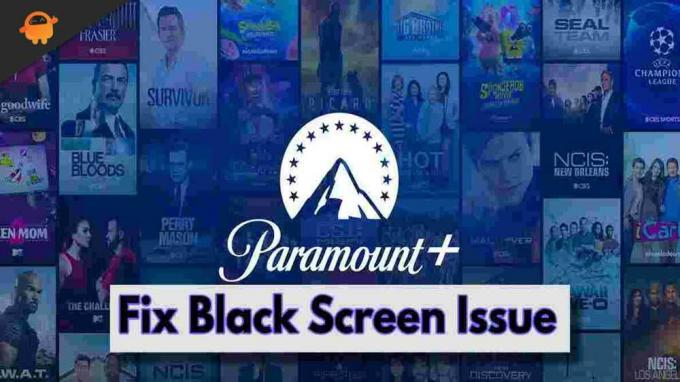
Lapas saturs
-
Kā novērst Paramount Plus melnā ekrāna problēmu
- 1. labojums: restartējiet ierīci
- 2. labojums: pārbaudiet, vai nav gaidīts atjauninājums
- 3. labojums: pārbaudiet servera statusu
- 4. labojums: atkārtoti piesakieties savā Paramount Plus
- 5. labojums: izslēdziet VPN
- 6. labojums: pārbaudiet interneta savienojumu
- 7. labojums: mēģiniet straumēt Paramount citā ierīcē
- 8. labojums: pārbaudiet HDMI kabeli
- 9. labojums: atjauniniet sistēmas programmatūru
- 10. labojums: atkārtoti instalējiet programmu Paramount
- 11. labojums: sazinieties ar atbalsta komandu
- No autora galda
Kā novērst Paramount Plus melnā ekrāna problēmu
Tātad, šeit ir daži labojumi, kas noteikti palīdz novērst Paramount Plus melnā ekrāna problēmu. Tāpēc noteikti ievērojiet tos uzmanīgi.
1. labojums: restartējiet ierīci
Pastāv iespēja, ka melnā ekrāna kļūda rodas dažu nejaušu kļūdu un kļūmju dēļ. Tātad, lai labotu šo kļūdu, varat vienkārši restartēt ierīci. Ierīces atsāknēšana ne tikai novērš šīs kļūdas, bet arī ļauj ierīcei no jauna sākt pareizi darboties.
Daudzi lietotāji iepriekš apgalvoja, ka problēma tiek automātiski novērsta uzreiz pēc ierīces pārstartēšanas; tāpēc arī jums tas jādara.
2. labojums: pārbaudiet, vai nav gaidīts atjauninājums
Vēl viens galvenais šīs kļūdas iemesls ir gaidoši atjauninājumi. Pastāv lielākas iespējas, ka izmantojat vecāku lietotnes Paramount Plus versiju, tāpēc tiek parādīta šī kļūda. Mēs vienmēr ignorējam regulāros nelielus atjauninājumus, jo domājam, ka šie atjauninājumi neko nedos.
Taču tā nav taisnība, jo izstrādātāji ir ieviesuši šos nelielos atjauninājumus, lai novērstu lietojumprogrammas nelielas kļūdas. Tāpēc mēs iesakām atjaunināt savu vissvarīgāko lietojumprogrammu.
3. labojums: pārbaudiet servera statusu
Vai pārbaudījāt Paramount Plus serverus, vai tie darbojas vai ne? Daudzos gadījumos ir redzams, ka izstrādātāji apkopes nolūkos dzēš serverus, kā dēļ šāda veida problēmas ir izplatītas.
Sludinājumi
Tāpēc vienmēr ir ieteicams pārbaudīt DownDetector vietni, lai pārliecinātos, ka visā pasaulē ir citi lietotāji, kuri ziņoja par to pašu problēmu. Tāpat neaizmirstiet sekot Paramount viņu oficiālajai informācijai Twitter rokturis jo viņi regulāri atjaunina savus lietotājus, ja kaut kas notiek ar viņu serveriem vai lietojumprogrammām.
4. labojums: atkārtoti piesakieties savā Paramount Plus
Iespējams, ka jūsu kontam var būt problēmas vai tā darbība var tikt apturēta, kā rezultātā, skatoties iecienītāko programmu, rodas melna ekrāna problēma. Tātad, lai pārliecinātos, ka jūsu konts darbojas pareizi, varat mēģināt atkārtoti pieteikties savā Paramount Plus kontā.
Lai to izdarītu, vispirms izrakstieties no ierīces un pēc tam vēlreiz izmantojiet savus akreditācijas datus, lai pieteiktos tajā. Pēc tam mēģiniet atskaņot to pašu saturu, ko atskaņojāt iepriekš, un parādiet melnā ekrāna kļūdu. Tomēr šoreiz redzēsit, ka problēma tiek novērsta, un tagad varat skatīties savu saturu bez kļūdām.
Sludinājumi
5. labojums: izslēdziet VPN
Ja izmantojat VPN pakalpojumu, lai savā Paramount Plus ērti piekļūtu citu reģionu saturam, dažreiz serveri var bloķēt jūsu IP adresi, un jums tiek parādīta šāda veida kļūda. Tātad, tas ir ieteikums atspējot VPN pakalpojumu un pārbaudīt, vai problēma rodas jūsu VPN pakalpojuma dēļ.
6. labojums: pārbaudiet interneta savienojumu
Vai pārbaudījāt, vai tīkla savienojums darbojas pareizi vai nē? Ja nē, tad mans draugs, jums tas ir jādara vispirms, jo mēs visi zinām, ka tas ir pilnībā balstīts uz tiešsaistē pakalpojumu un, lai baudītu savu iecienītāko saturu, jums ir nepieciešams lielisks un stabils interneta savienojums. Tātad, jūs varat vienkārši virzīt kursoru uz Ookla ātruma testeris vietni un pārbaudiet, vai jūsu WiFi savienojums nodrošina labu ātrumu.
Tomēr, ja tas neizdodas, es personīgi iesaku jums ieslēgt maršrutētāju un modemu. Tātad, lai to izdarītu, jums ir jāizslēdz barošanas poga un jāizslēdz visi vadi no maršrutētāja. Pēc tam pagaidiet apmēram 30–40 sekundes un pēc tam pievienojiet visus kabeļus atbilstošajā vietā.
Pēc tam ieslēdziet slēdzi un pagaidiet, līdz sāk mirgot visas gaismas. Kad tas ir izdarīts, vēlreiz dodieties uz Ookla vietni un vēlreiz pārbaudiet savienojuma ātrumu.
7. labojums: mēģiniet straumēt Paramount citā ierīcē
Iespējams, ka kļūda var rasties tikai jūsu ierīcē; tādēļ, lai to notīrītu, varat vienkārši pieteikties citā ierīcē, izmantojot sava Paramount Plus konta akreditācijas datus. Pēc tam atskaņojiet to pašu saturu, ko atskaņojat savā iepriekšējā ierīcē.
Ja jaunajā ierīcē nav problēmas ar melnu ekrānu, tas nepārprotami nozīmē, ka ierīce, kuru izmantojat iepriekš, var neatbalstīt faila formātu, kuru mēģināt atskaņot.
8. labojums: pārbaudiet HDMI kabeli
Bojāts HDMI kabelis ir vēl viens šāda veida problēmas iemesls. Tāpēc ir ļoti svarīgi rūpīgi pārbaudīt HDMI kabeli un pārbaudīt, vai kabelī nav iegriezumu. Pēc tam, ja, izmeklējot HDMI kabeli, atrodat kaut ko nepiemērotu, mans ieteikums ir nomainīt kabeli un pēc tam pārbaudīt, vai joprojām saskaraties ar melnā ekrāna problēmu.
9. labojums: atjauniniet sistēmas programmatūru
Neatkarīgi no tā, kura ierīce jums pieder, lai palaistu lietotni Paramount Plus, kamēr neatjaunina sistēmas programmatūru. Daudzi no mums nezina, cik svarīgi ir sistēmas atjauninājumi, tāpēc mēs tos vienmēr ignorējam, kā rezultātā rodas šāda veida kļūda. Tāpēc ir ieteicams pārbaudīt un, ja iespējams, atjaunināt ierīces OS.
10. labojums: atkārtoti instalējiet programmu Paramount
Diemžēl neviena no iepriekš šajā rokasgrāmatā minētajām metodēm jums nepalīdzēja. Pēc tam ierīcē atkārtoti jāinstalē lietojumprogramma Paramount. Tas ir tāpēc, ka jūsu ierīcē daži lietojumprogrammas Paramount Plus faili var tikt bojāti, bojāti vai pazuduši, kā rezultātā tiek parādītas tādas kļūdas kā melna ekrāna problēmas.
Tātad šajā gadījumā atkārtota instalēšana ir labākā izvēle bojāto failu labošanai. Tāpēc, lai atkārtoti instalētu savu Paramount lietojumprogrammu, vispirms ir jāatinstalē esošā lietojumprogramma, jo jūs nevarēsit instalēt jauno, kamēr tas nebūs izdarīts.
11. labojums: sazinieties ar atbalsta komandu
Visbeidzot, ja kļūda joprojām tiek parādīta pat pēc lietojumprogrammas atkārtotas instalēšanas, pēdējā iespēja ir sazināties ar atbalsta dienestu. Jā, jūs dzirdējāt pareizi! Iesaku sazināties ar atbalsta komandu un paskaidrot, cik bieži tiek parādīta šī kļūda, un lūgt viņu palīdzību to novērst.
Lasi arī: Paramount Plus slikta video kvalitāte: kā novērst straumēšanas problēmu?
No autora galda
Tātad, tas viss attiecas uz metodēm, kā novērst, ja Paramount Plus, skatoties jūsu iecienītāko saturu, rāda melnu ekrānu. Mēs ceram, ka šī rokasgrāmata jums palīdzēja. Es priecātos par jūsu komentāriem, ja pēc tam jums būs kādi jautājumi.



